Når du bruker Cortana-søk for å finne et installert program, kan det hende at programmet ikke vises i startmenyens søkeresultater, selv om snarveien finnes i startmenymappen. For eksempel, med Word 2016 installert og snarveien til stede i Start-meny-mappen, når du skriver inn "word", vil søkeresultatene vise WordPad og andre standardresultater bortsett fra Word 2016. Dette er ikke spesifikt for Office-pakken, men skjer også for andre programmer.
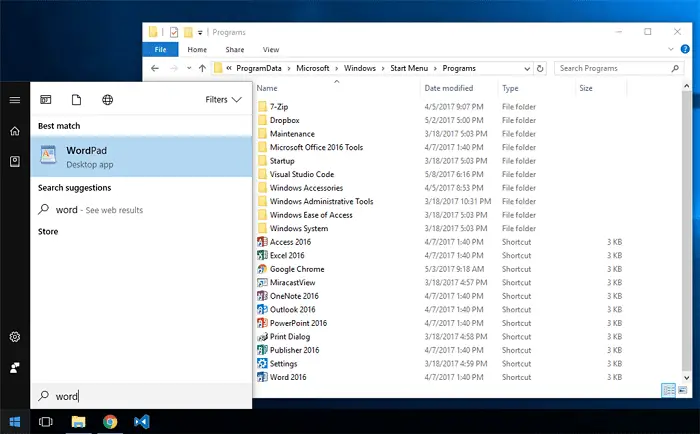
Fix: Startmeny Cortana Search Finner ikke apper
Indekseringsalternativene kan vise "Startmeny" i listen over inkluderte steder. Det hjelper heller ikke å gjenoppbygge indeksen. Denne feilen ser ut til å ha dukket opp først i Windows Creators Update (v1703), og forblir uløst i Fall Creators Update (v1709).
Løsning 1: Å tillate bakgrunnsapper løser problemet
Redditor /u/Drimzi har funnet ut at startmenyen ikke vil oppdateres hvis bakgrunnsapper er deaktivert for å spare batteristrøm. For å fikse søkeproblemet, aktiver alternativet "La apper kjøre i bakgrunnen" i
Innstillinger > Personvern > Bakgrunnsapper. Det spiller ingen rolle om du deaktiverer hver app i listen, men aktiverer hovedbryteren "La apper kjøre i bakgrunnen“.Startmenysøk finner ikke installerte programmer fra Windows10
Innstillingen ovenfor kan også konfigureres ved hjelp av Registerredigering. Start regedit.exe, og naviger til følgende nøkkel:
HKEY_CURRENT_USER\Software\Microsoft\Windows\CurrentVersion\BackgroundAccessApplications
Høyreklikk Bakgrunnstilgangsapplikasjoner, og velg Ny > DWORD (32-bit) verdi.
Navngi verdien GlobalUserDisabled og sett dataene til 0.
Avslutt Registerredigering og start Windows på nytt.
Fix 2: Installer Start-menyen på nytt ved å bruke PowerShell
Åpne Oppgavebehandling → Detaljer-fanen, og avslutt StartMenuExperiencehost.exe prosessen hvis den kjører.
Start PowerShell som administrator, og kjør disse kommandoene en etter en og trykk TAST INN:
Get-AppxPackage Microsoft. Windows. StartMenuExperienceHost | Foreach {Add-AppxPackage -DisableDevelopmentMode -Register "$($_.InstallLocation)\AppXManifest.xml"}
Merk: Hvis StartMenuExperienceHost.exe kjører når kommandoen ovenfor kjøres, får du følgende feilmelding:
Add-AppxPackage: Implementeringen mislyktes med HRESULT: 0x80073D02, pakken kunne ikke installeres fordi ressursene den endrer er i bruk. feil 0x80073D02: Kan ikke installere fordi følgende apper må lukkes Microsoft. Windows. StartMenuExperienceHost.
Get-AppxPackage Microsoft. Windows. ShellExperienceHost | Foreach {Add-AppxPackage -DisableDevelopmentMode -Register "$($_.InstallLocation)\AppXManifest.xml"}
Dette installerer på nytt Start-menyen (StartMenuExperienceHost, ShellExperienceHost) og Cortana. Start Windows på nytt og se om Cortana er i stand til å finne snarveier på Start-menyen. Se også Installer eller reparer fast Windows 10 Startmeny og oppgavelinje, og fiks "kritisk feil".
Merk: Hvis du har problemer med at Windows Search (ikke bare med Cortana) ikke finner filene riktig, følg instruksjonene i artikkelen Tilbakestill og gjenoppbygg Windows-søk for å fikse indekseringsproblemer.
Windows 10 Start søkeresultater tom og hvit skjerm vises
Her er et lignende Cortana-problem.
Når du skriver noe i Windows 10 Start søk (Cortana), kan resultatsiden være helt tom, og viser bare den hvite bakgrunnen. Også alternativene nemlig Alle, Apper, Dokumenter, E-post, Web, og Flere valg mangler på toppen.
La oss se hvordan du løser problemet med Windows 10 Start søk (Cortana) med hvit skjerm i denne delen. Dette problemet er annerledes enn problemet "Søk finner ikke apper". Den tomme hvite skjermen høres ikke ut som et søkeindekseringsproblem. Snarere kan det være en Cortana-app som ikke fungerer, eller et ødelagt Cortana-datalager.
Vanligvis, når Cortana ikke har noen lokale eller nettresultater som samsvarer med søkeordet ditt, tilbyr det deg Se nettresultater alternativ under Beste match. Mens i tilfellet ovenfor er hele Cortana-skjermen tom, og viser bare den hvite bakgrunnen. Dette antyder at Cortana-appen eller datalageret ble ødelagt.
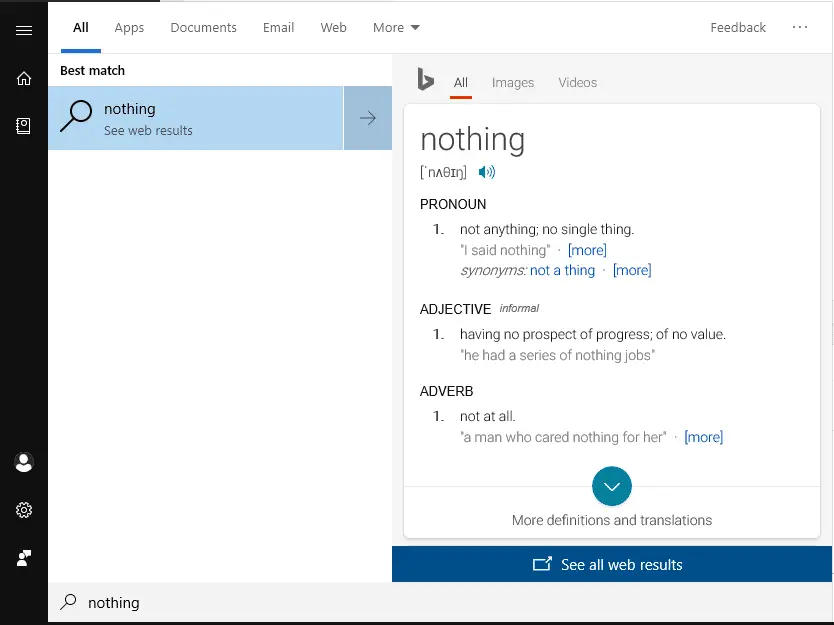
Tilbakestilling av Cortana-datalageret eller reinstallering av Cortana bør løse problemet. Følg trinnene nedenfor.
Fix 1: Tilbakestill Cortana via appinnstillinger
- Klikk Start
- Høyreklikk Cortana → Mer → Appinnstillinger
Dette åpner innstillingssiden for Cortana-appen direkte.
- Klikk Nullstille
- Klikk Nullstille igjen når du ser meldingen "Dette vil permanent slette appens data på denne enheten, inkludert dine preferanser og påloggingsdetaljer."
Fix 2: Installer Start-menyen på nytt ved å bruke PowerShell
Hvis det ikke hjelper å tilbakestille Cortana-appen, prøv å installere ShellExperienceHost og Cortana på nytt med PowerShell.
- Lansering PowerShell.exe som administrator, og kjør følgende kommando og trykk TAST INN:
Get-AppxPackage Microsoft. Windows. ShellExperienceHost | Foreach {Add-AppxPackage -DisableDevelopmentMode -Register "$($_.InstallLocation)\AppXManifest.xml"}
Dette installerer på nytt Start-menyen (ShellExperienceHost). Start Windows på nytt og se om søkeresultatsiden er fikset.
Fix 3: Gi nytt navn til Cortana-datamappen manuelt
For å gi nytt navn til Cortana-datamappen i brukerprofilen din, trenger du en annen administratorkonto. Dette er fordi når du er pålogget, er Cortana-datamappen i profilen din i bruk av searchui.exe, Cryptographic Services, dllhost.exe og andre Windows-prosesser.
- Åpne Innstillinger → Kontoer → Familie og andre brukere → Legg til noen andre til denne PC-en.
- Lag en 2 administrator konto (f.eks. TestUser) på systemet ditt
- Logg av gjeldende brukerkonto (f.eks. Bruker1)
- Logg på den nyopprettede administratorkontoen.
- Åpne File Explorer og bla gjennom følgende mappe (av Bruker 1):
C:\Users\{User1}\AppData\Local\Packages\ - Gi nytt navn
Microsoft. Windows. Cortana_cw5n1h2txyewytilMicrosoft. Windows. Cortana_cw5n1h2txyewy - GAMMEL - Logg av den nye brukerkontoen
- Logg på den opprinnelige kontoen din (bruker1)
- Installer Cortana på nytt som nevnt i Fix 2.
- Slett den nyopprettede (TestUser) brukerkontoen.
Mange brukere har indikert at det å gi nytt navn til Cortana-datamappen fra en andre konto har løst problemet med tomme og hvite Cortana-søkeresultater.
[Løst] Programmer kan ikke startes fra Start søkeresultater
Tilbakestille Cortana-datamappen som i Fix #3 ovenfor også løser et problem der når du søker etter et program via Start-menyen, programmene starter ikke når den ble lansert fra Cortana-søkeresultater. Se Reddit-tråden Windows 10 Search Bar vil ikke åpne programmer som ikke er oppført som "Trusted Windows Store App hvor mange brukere har angitt at omdøping Microsoft. Windows. Cortana_cw5n1h2txyewy har løst problemet med at søkeresultater på startmenyen ikke starter apper når de klikkes på dem.
En liten forespørsel: Hvis du likte dette innlegget, kan du dele dette?
En "liten" andel fra deg ville virkelig hjelpe mye med veksten av denne bloggen. Noen gode forslag:- Fest den!
- Del den på favorittbloggen din + Facebook, Reddit
- Tweet det!
Relatert artikkel
- Windows 10 Start-menyen fungerer ikke eller forårsaker "kritisk feil"